Как да запазя изображение така, че файлът да стане по-малък като размер, но да се запази качеството на изображението?
Това е въпрос, който получихме във форума на курса ни по WordPress.
Определено когато слагаме изображения в уеб страница, това изображение трябва да е малко като размер, за да се зарежда бързо страницата. Но едновременно с това целим да запазим и качеството на изображението.
Решението на казуса се крие в използването на една базова операция във Photoshop.
Доста хора не обръщат внимание на това, да запазват файловете си в размер, който да е подходящ за уеб съдържание.
Точно поради тази причина решихме да споделим как да запазим изображение в по-малък размер, но запазвайки качеството му.
Ето видео как да запишем изображение за интернет с Photoshop?
Имаме едно изображение, което е с рамер 2 MB.
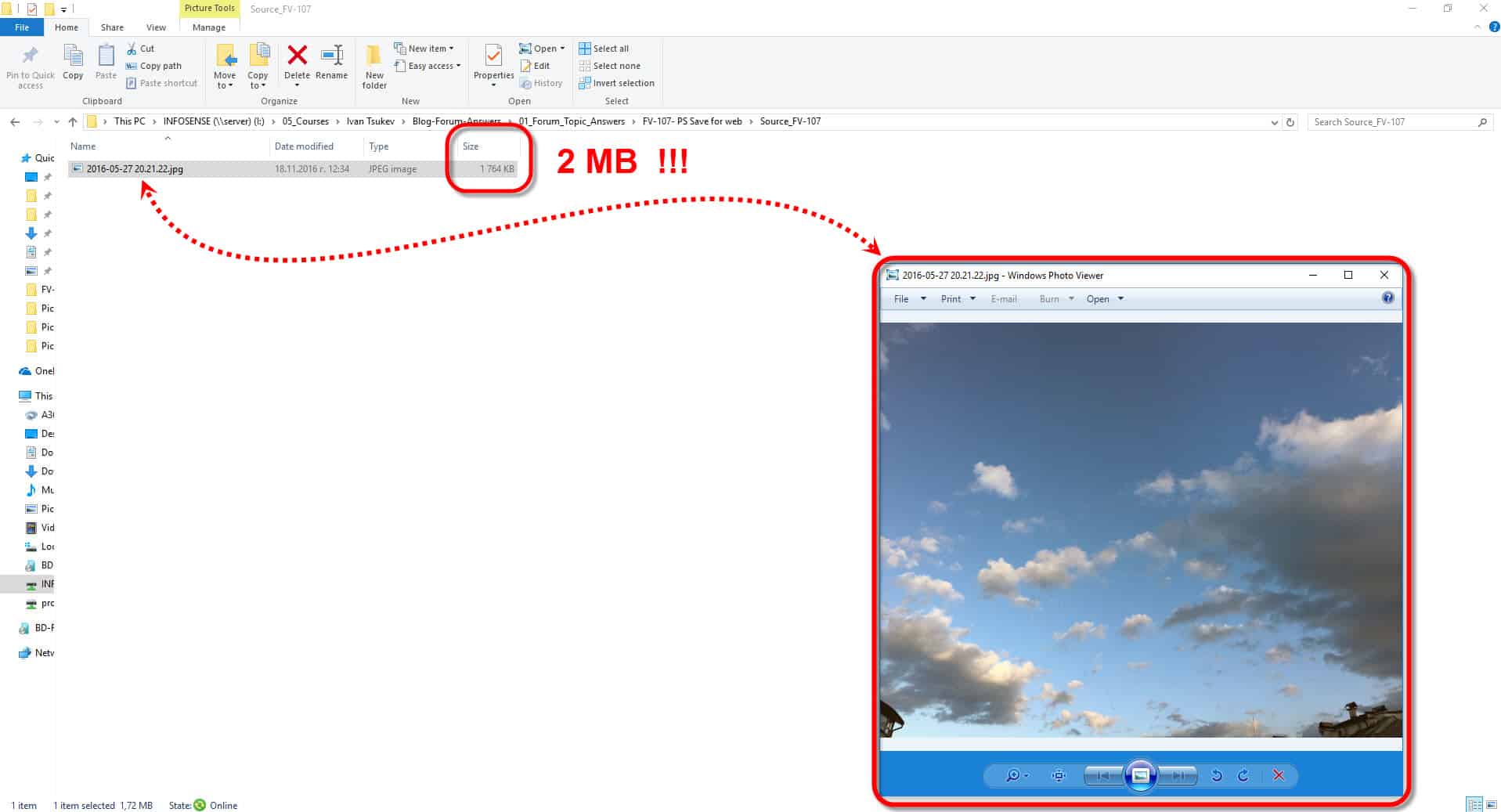
Размерът на изображението е меко казано ОГРОМНО за ползване в уеб страница.
Голямият размер на изображения обикновено е предпочитан във фотографските сайтове, които искат да блеснат с качеството на своите фотографии.
Въпреки че в днешни дни има толкова бърза Интернет връзка, да се слагат изображения, които са повече от 100КB, е еквивалентно на самоубиство. Това би забавило много отварянето на страниците.
Представете си, ако вашите потребители отворят страница от мобилно утройство с недобър Интернет и на нея има няколко картинки по 2 MB…. ами ще си почакат със зареждането ѝ :).
А и търсачки като Гугъл взимат предвид скоростта на зареждане на страницата. Ако сайта ви се зарежда бавно поради големия размер на изображенията в него, има по-голям шанс да изпадне по-надолу в резултатите от търсенето.
Как да намалим размера на изображението?
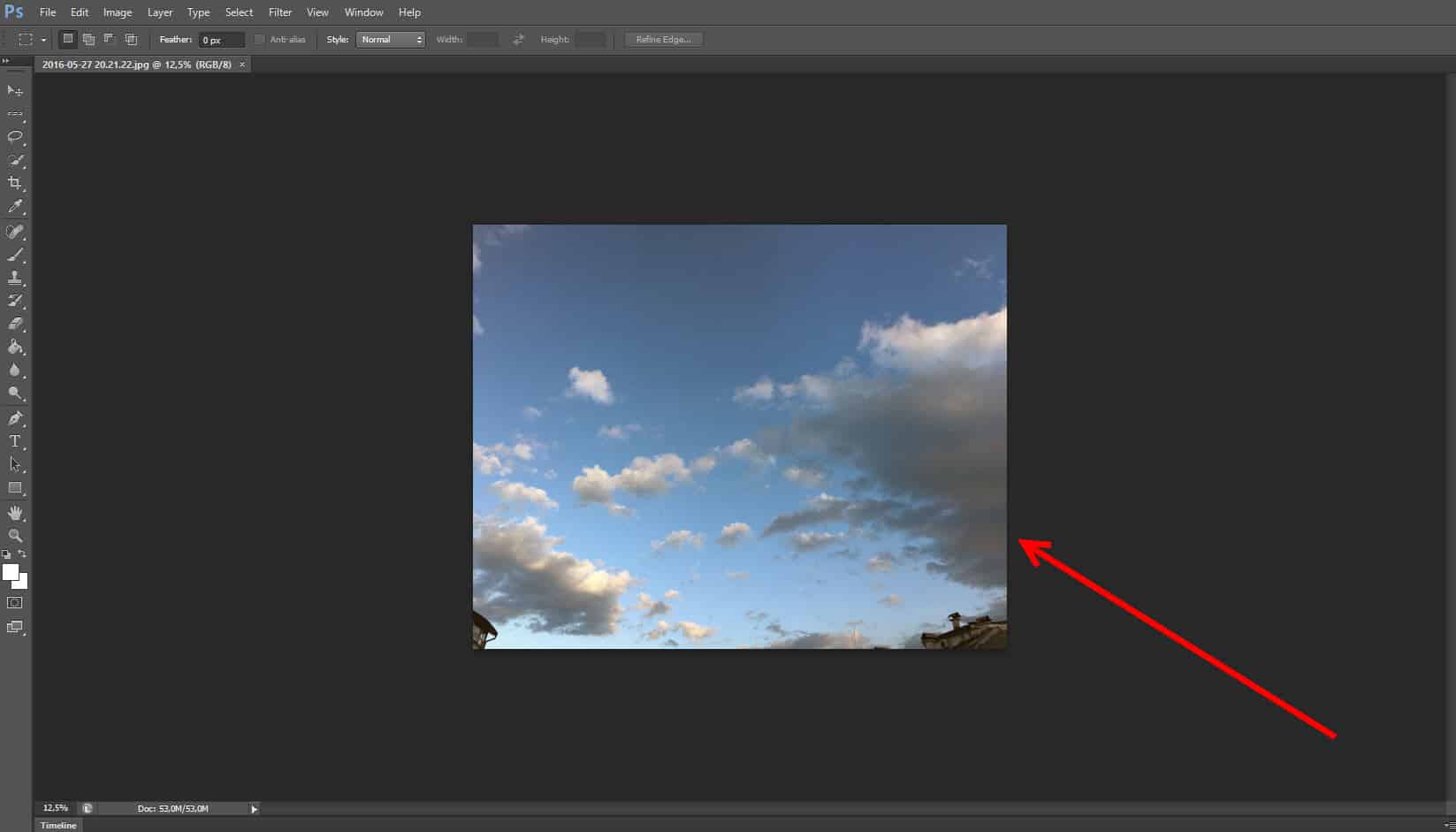
Oтворяме изображението във Photoshop.
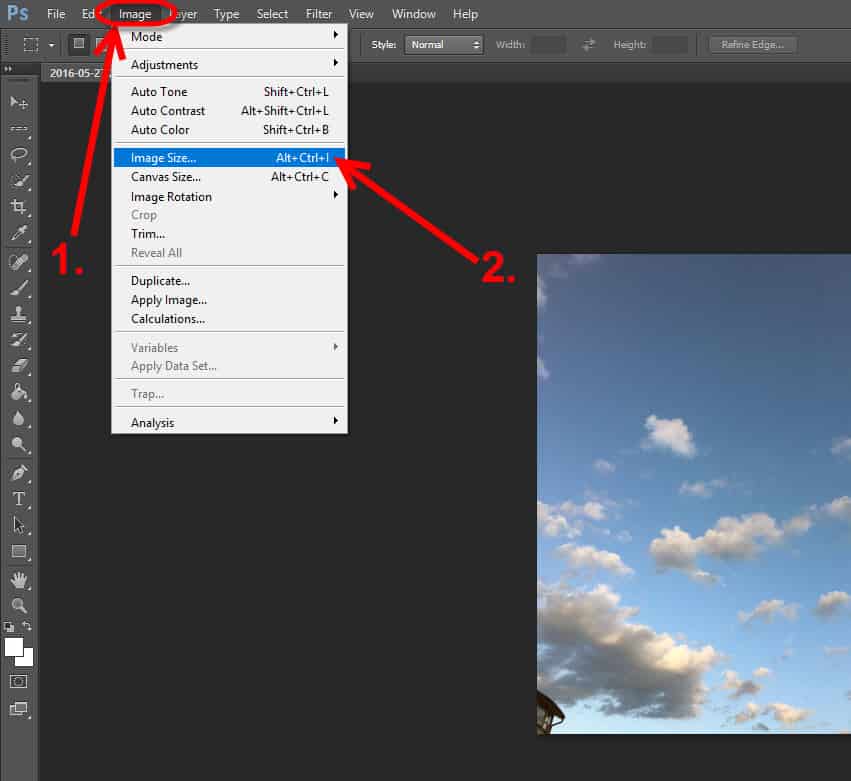
- Кликваме на раздела Image (изображение);
- Избираме Image Size (размер на изображението);
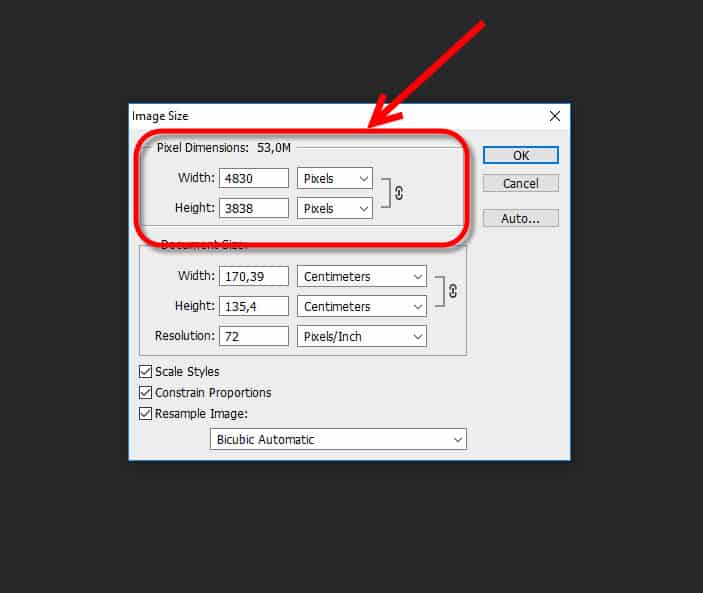
Отваря ни се прозореца Image size (размер на изображението), в който виждаме размерите на изображнието. Те са 4830 x 3838 пиксела, което е абсолютно ненужен размер за нуждите в Интернет.
Първо изрязваме ненужната част от изображението
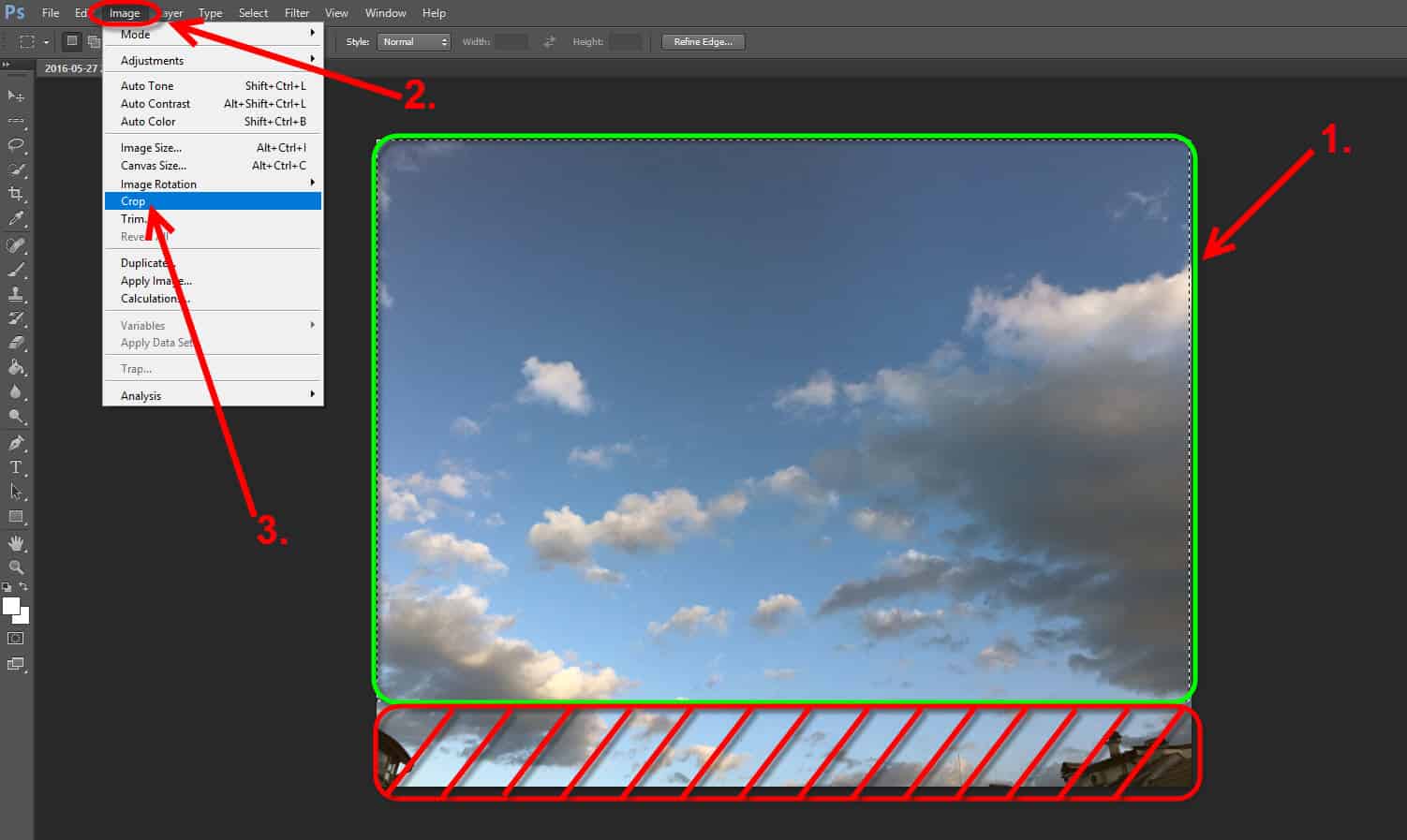
- Селектираме частта, която искаме да запазим;
- Отивам на раздела Image (изображение);
- Избираме Crop (изрежи);
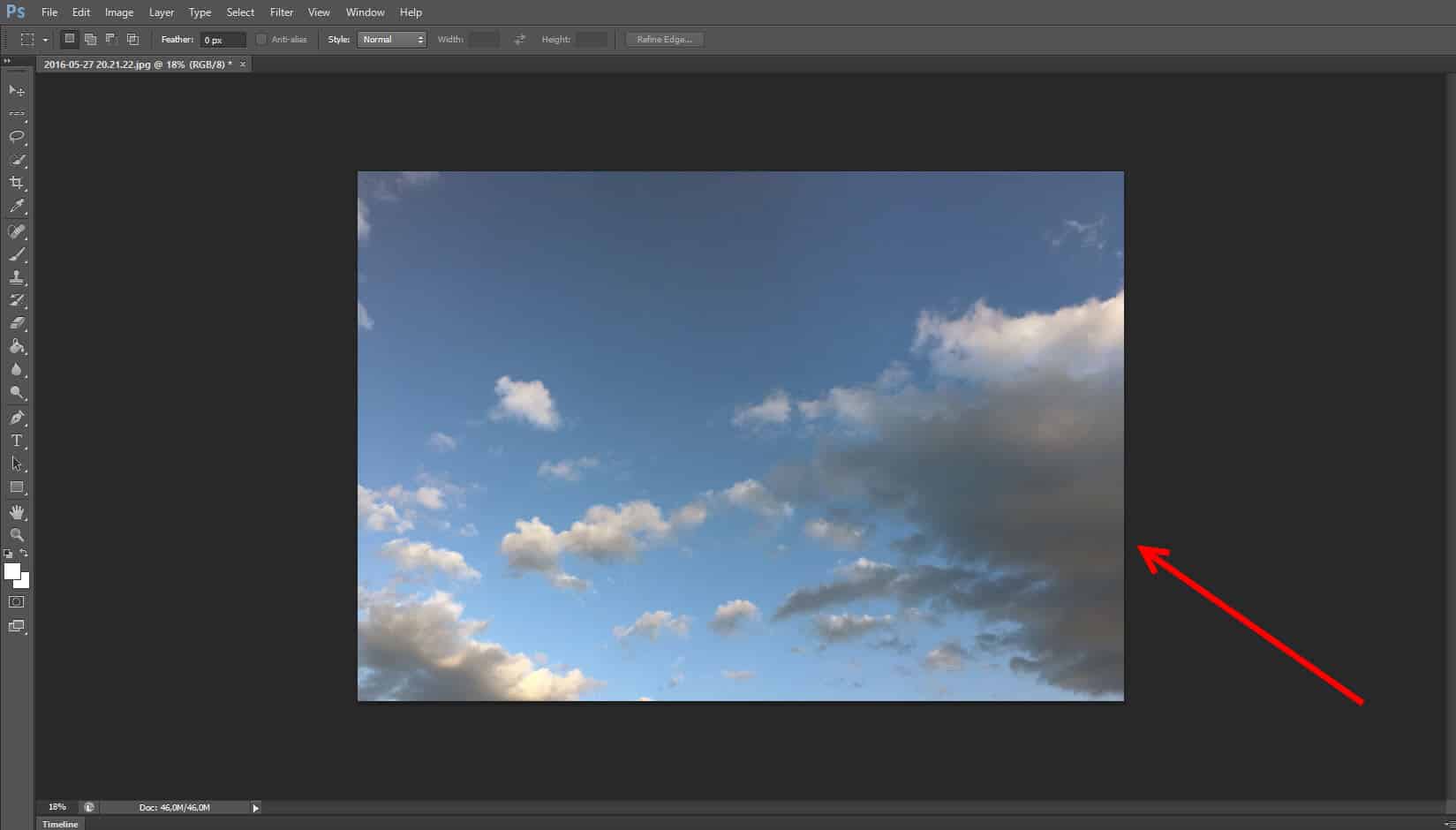
Остана само частта, която бяхме селектирали.
Каква грешка се допуска обикновено?
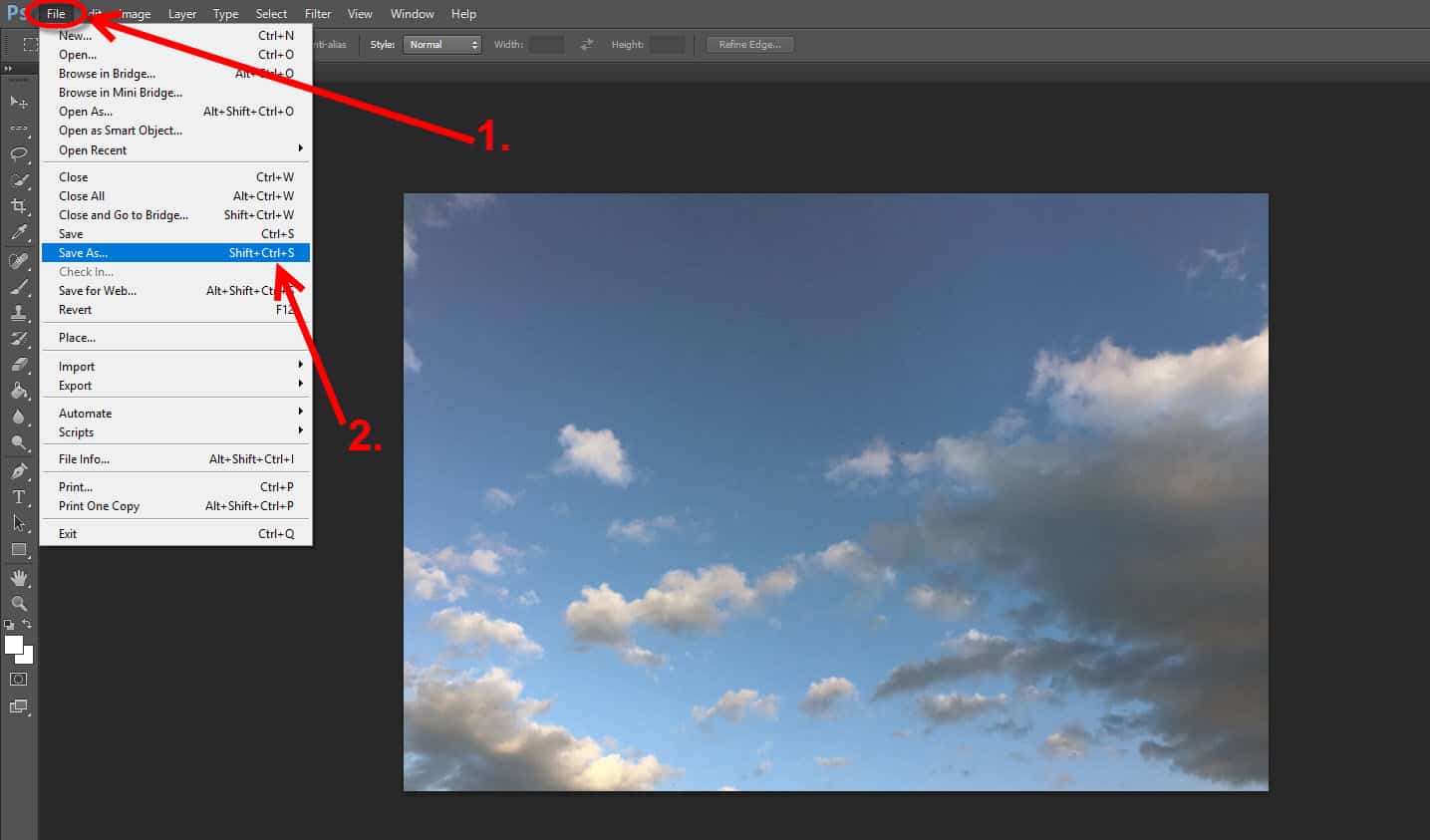
Обикновено след изрязването на това, което не ни трябва, запазваме изображението.
Грешката, която допускаме, е да отидем на File и да изберем Save As.
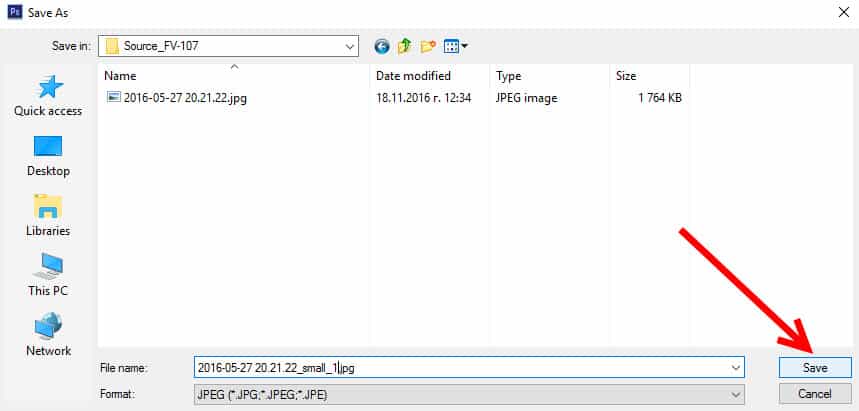
Направо запазваме файла.
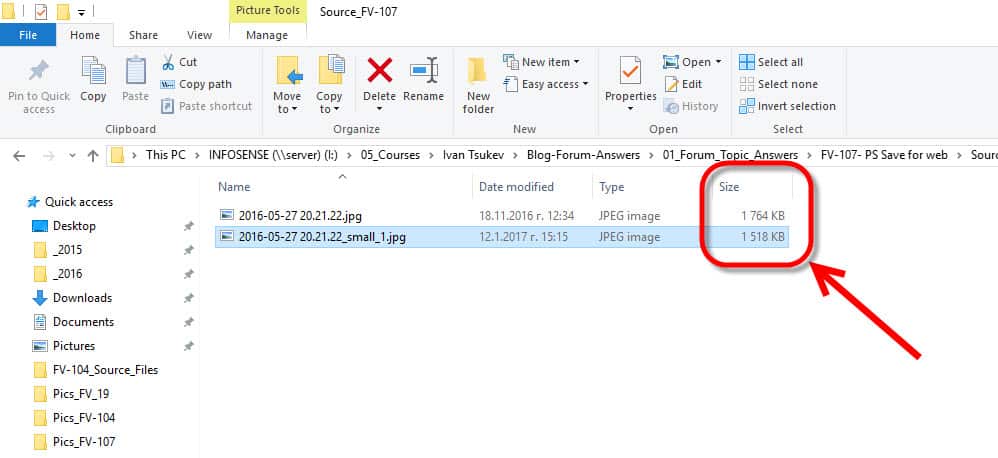
Не сме постигнали обаче желания резултат. Изображенито не си е променило кой знае колко размера.
Как трябва да подходим при записването на файла?
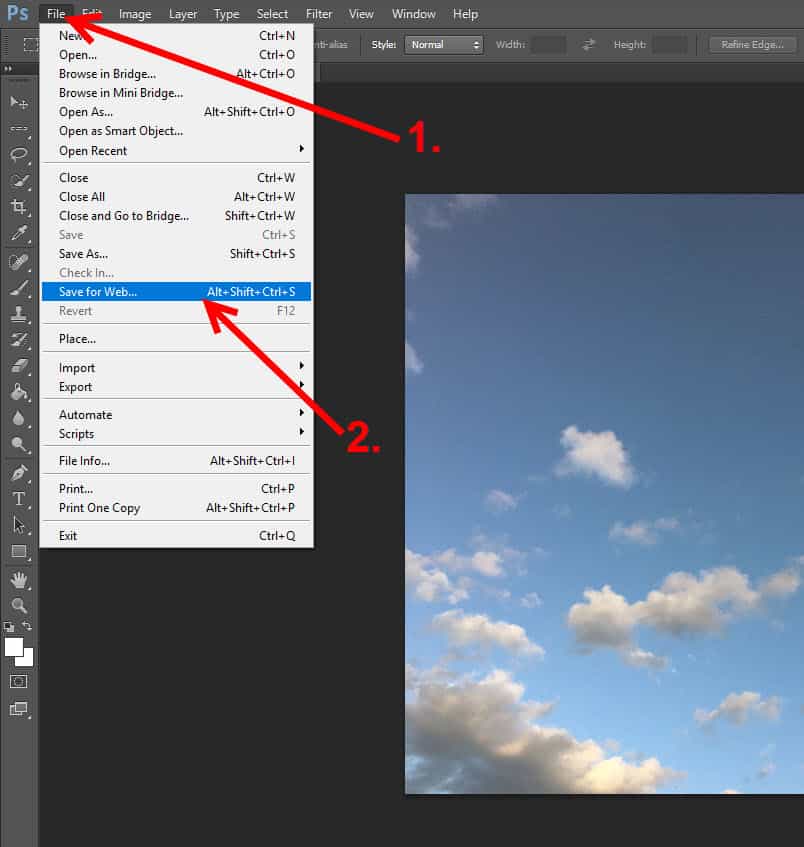
- Кликваме на раздела File (Файл);
- Избираме Save for Web (запази за уеб);
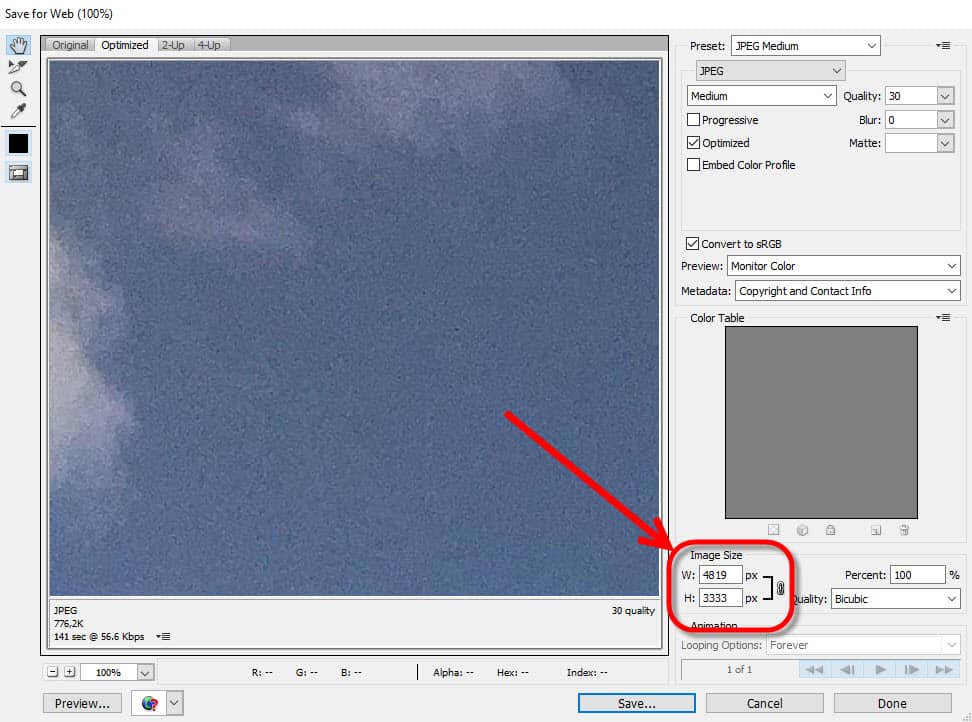
Това, което трябва да направим в отворилия се прозорец Save for Web (запази за уеб), е да променим размера на изображението от Image Size (размер на изображението).
С колко да намалим размера на изображението?
![]()
Ако ширината на сайта ни е 500-600 пиксела, може да сложим 800 пиксела за ширина на изображението.
Ако оставим предишния размер от 5000 пиксела ширина, а сайта ни е 600 пиксела, то изображението автоматично ще се намали, но размерът на файла ще си остане със същата големина.
Затова напълно излишно е да запазваме толкова „тежки“ изображения, които само да забавят зареждането на сайта.
На снимката е показано как при ширина 800 пиксела, размерът на файла стана на 14,99 КB.
Препоръката е да разберете каква е ширината на сайта и да запазите изображенията, които качвате в него със същата или съвсем малко по-голяма ширина.
![]()
Ако не знаете каква точно е ширината, може да използвате тази, която е препоръчана за качване във Фейсбук – 1200.
Определено размерът на файла не се е покачил драстично при преминаване от 800 на 1200 пиксела ширина, съответно от 14,99 на 27,13 КB.
Как да запазим качеството?
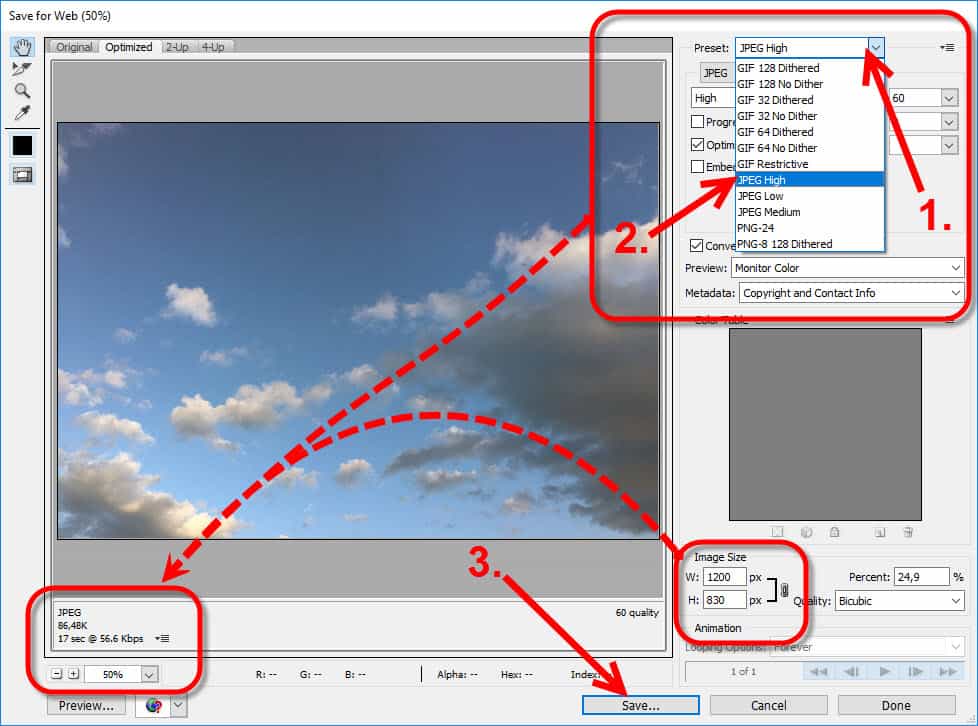
Ако ни притеснява качеството, то можем от падащото меню Preset (запаметяване) да изберем JPEG High. Така ще запазим файла с високо качество.
Размерът на файла от 27,13 КB при настройка JPEG Medium – средно качество, стана на 86,48 KB при високо (High) качество на изображението.
Ето едно такова изображение би свършило перфектна работа за нашите цели.
Със Save запазваме изображението.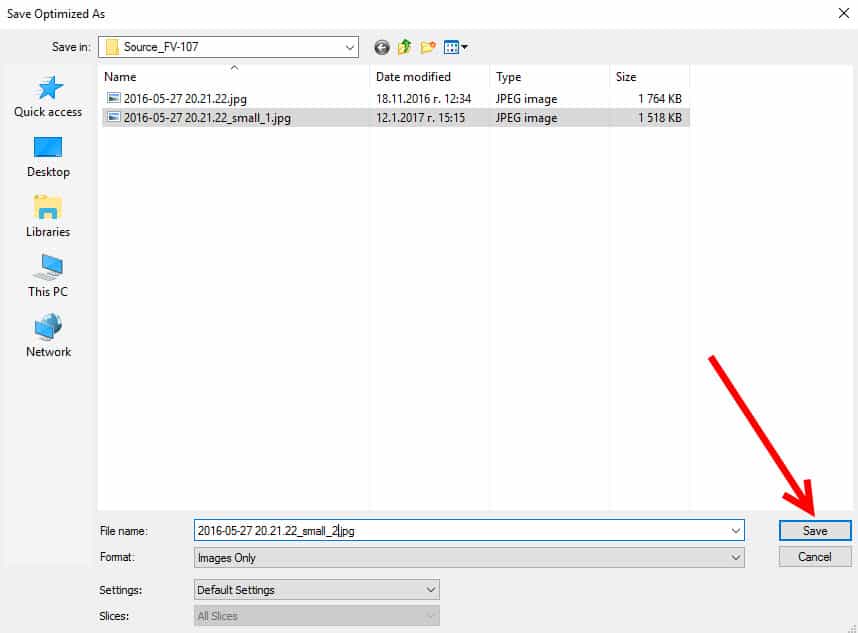
Избираме директорията, където да съхраним файла, записваме името на файла във File Name и с бутона Save го запазваме.
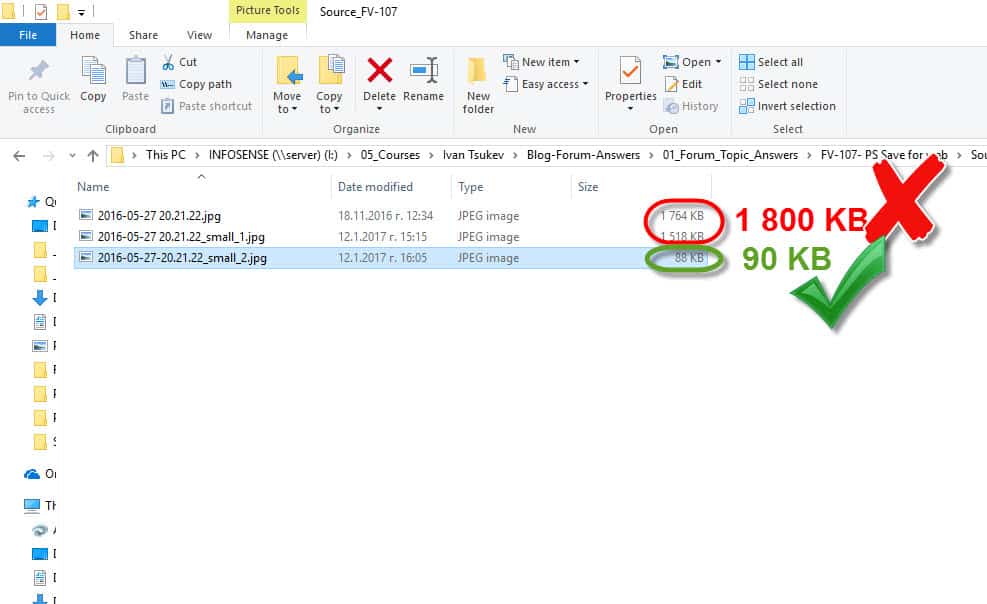
От изображениe с размер 1800 KB получихме не 10 пъти, а 20 пъти по-малък файл с желаното изображение. Размерът му стана 90 KB.
Има ли сериозна разлика в качеството?
Преценете Вие! 🙂
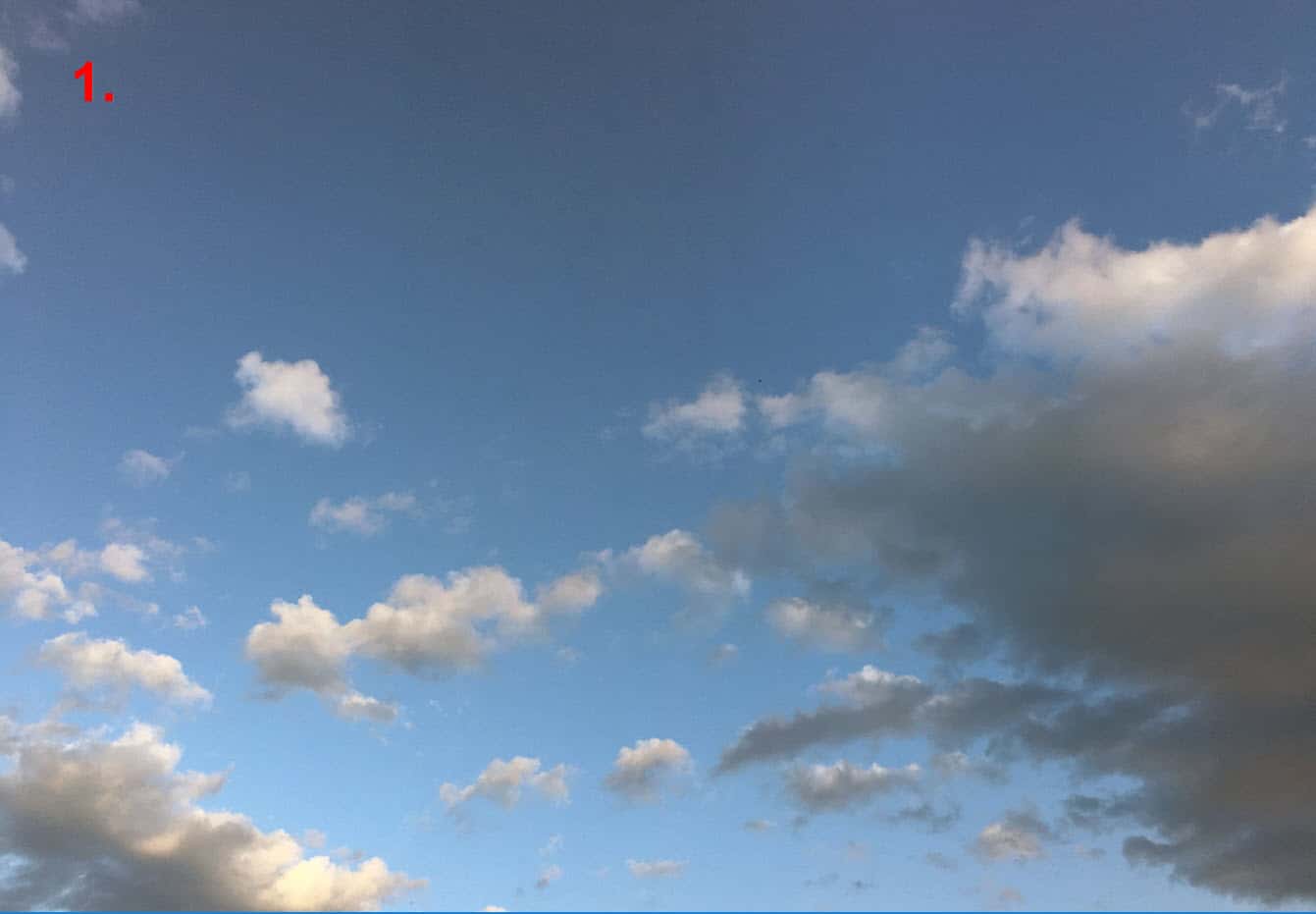

Коя от картинките е с по-малък размер ЕДНО или ДВЕ?
Ако тази статия Ви е била полезна и интересна, можете да я споделите с приятелите си във Facebook. 🙂



Здравейте,
изключително съм доволна от уроците,които успях да изгледам по Corel draw и Excel.
Благодаря за така добре поднесената информация.Удоволствие е за мен след края на работния ден да обогатявам моите познания в сферата на графичен дизайн,Excel,Word и т.н.Всяка сутрин пиейки кафе в офиса ние споделяме какво сме гледали и научили в Aula.
Бихме желали да ни покажете селекция на обект с инструмента Magnetic Lasso.Или, как да изрежем обект по контура му?Предварително благодаря!Нина Христова Съботинова